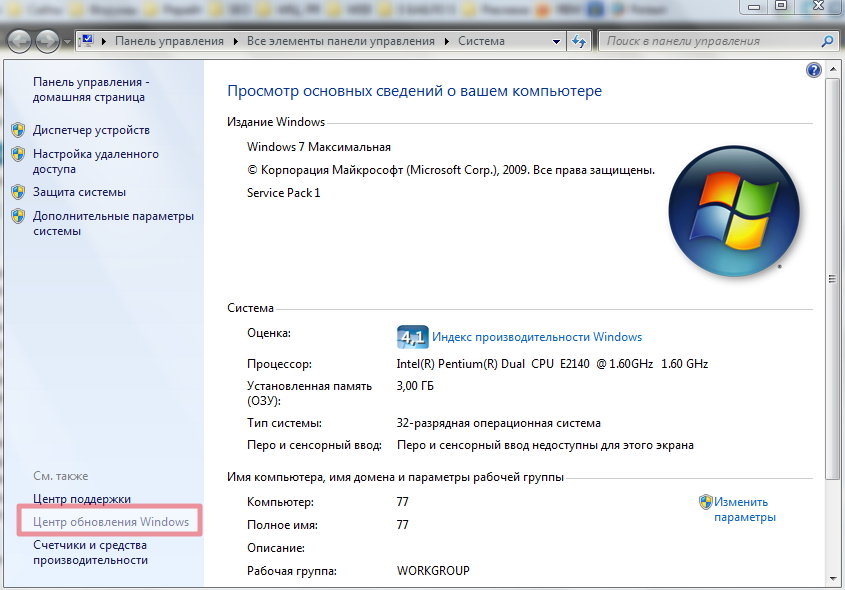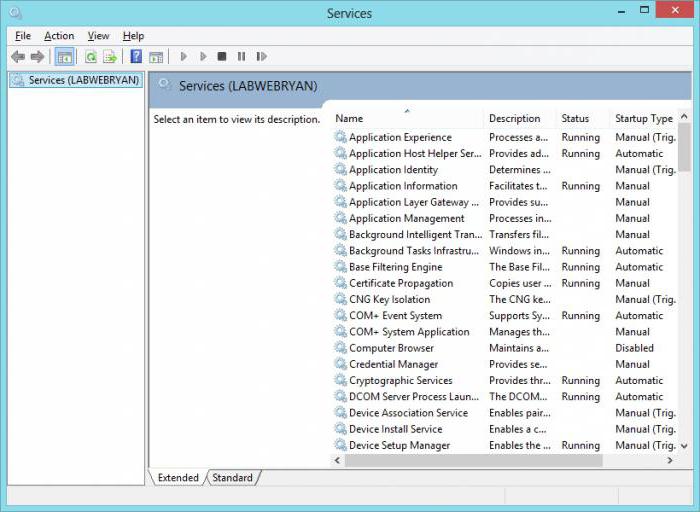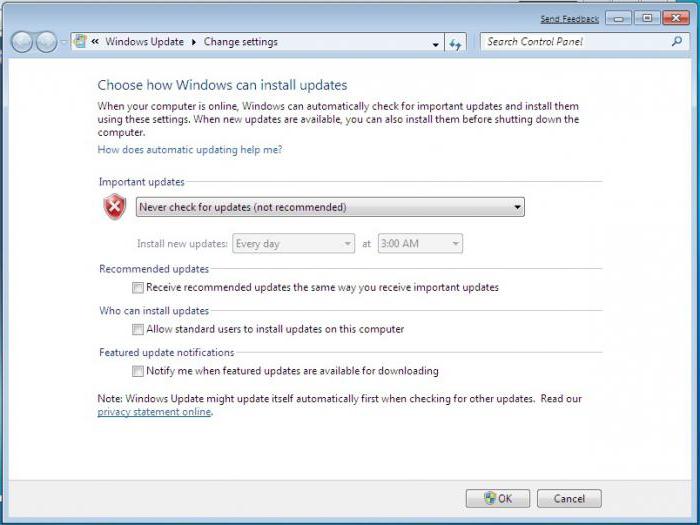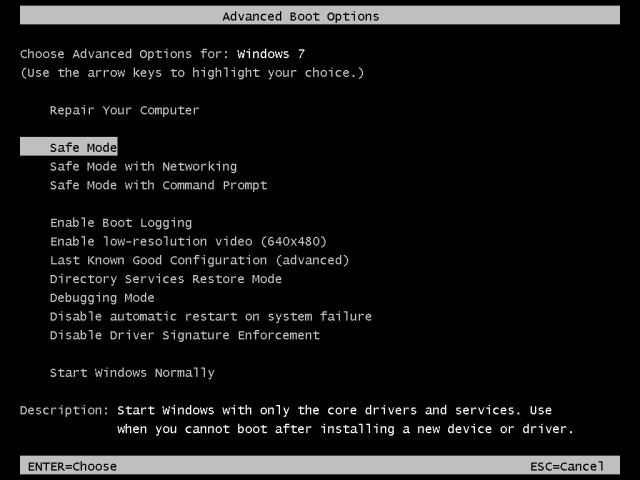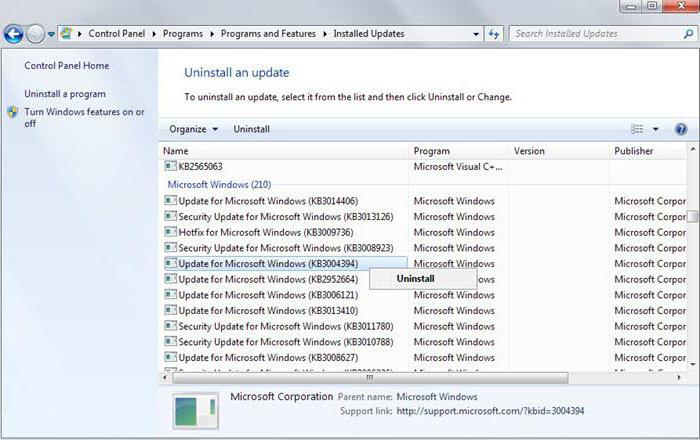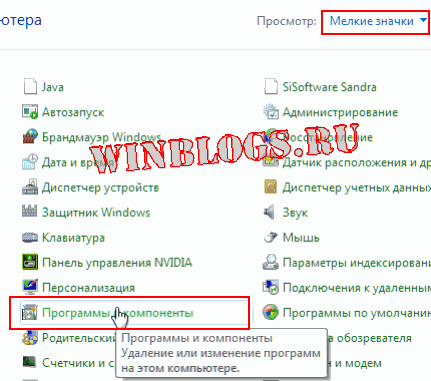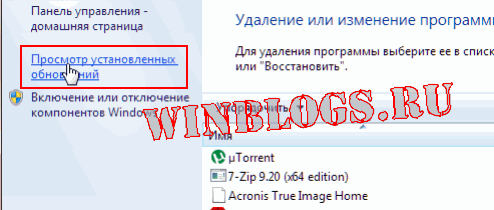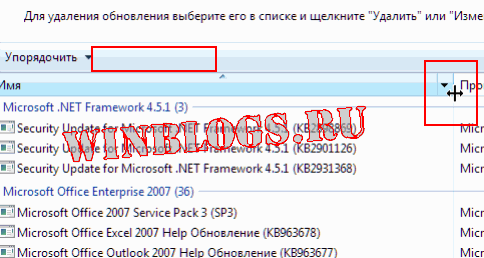Содержание:
- Меню обновлений
- Как удалить обновления Windows 7
Меню обновлений

Если таким образом не получается попасть в центр обновления, то можно задействовать другой вариант: открыть меню «Пуск», где перейти в «Панель управления». Здесь может понадобиться изменить режим отображения значков в «Крупные значки», одним из которых будет «Система», по нему необходимо кликнуть.
Возможен и еще один, наиболее легкий вариант. Нажав на кнопку «Пуск», вводим в строку поиска словосочетание «Центр обновления» и нажимаем клавишу «Enter». Поиск сразу же предложит перейти в «Центр обновления», в котором легко будет изменить все необходимые настройки. Если вы хотите отменить установку обновлений Windows 7, то проще всего будет зайти в подпункт «Настройка параметров», расположенный в самом центре обновления, где выбрать значение «Не проверять наличие обновлений (не рекомендуется)», после чего нажать кнопку «ОК», подтвердив свой выбор.
Таким образом, мы можем отменить установку обновлений в автоматическом режиме. Для системы Windows 7 это выглядит негативным событием. Центр поддержки сразу проинформирует пользователя о том, что в настройку обновления Windows 7 были внесены изменения. Вы увидите красный крестик на флажке, расположенном на информационной панели справа. Чтобы этот флажок не напрягал лишний раз внимание, легко отменить это информирование. Проще всего кликнуть по флажку правой клавишей мыши и выбрать опцию «Открыть центр поддержки». В открывшемся окне требуется выбрать пункт “Настройка центра поддержки”. В последнюю очередь нужно будет снять галочку возле строки «Центр обновления Windows».
Как удалить обновления Windows 7
Некоторые юзеры неудачно обновляют Windows 7, что, как они считают, приводит к неисправностям в работе системы, после чего стремятся эти обновления удалить. В том случае, если причина нестабильности работы или зависаний действительно связана с обновлениями, то верным шагом будет его удаление. Для простого удаления обновлений следует воспользоваться приведенным ниже универсальным алгоритмом.
Прежде чем удалить обновления Windows 7, щелкните на меню «Пуск», где нужно найти и выбрать вкладку «Компьютер». Должно возникнуть всплывающее меню, в котором выбирается пункт «Свойства». «Центр обновления Windows» будет расположен в нижней левой части открывшегося окна.
Также стоит обратить внимание вкладку панели центра обновления с левой стороны, под названием «Просмотр журнала обновлений». Кликнув по этой вкладке, мы сможем увидеть все когда-либо установленные на компьютер обновления, их состояние, степень важности, дату инсталляции.
Исходя из отображаемых данных, можно выяснить, какое именно из обновлений привело к нестабильности в системе и способно повлечь за собой восстановление Windows 7, из-за чего его требуется удалить. Перейдя к вкладке «Установленные обновления», можно непосредственно удалить все имеющиеся обновления Windows 7. Обновлениями можно управлять и напрямую в панели управления, для чего следует проделать следующее:
- вызвать меню «Пуск»;
- кликнуть на «Панель управления»;
- изменить режим просмотра «Категории»;
- зайти в пункт «Программы»;
- найти расположенный слева пункт «Система и безопасность»;
- выбрать подпункт «Просмотр установленных обновлений»;
- выбрать нужное обновление и нажать «Удалить».
Как известно, седьмая версия ОС Windows автоматически скачивает и устанавливает обновления. Операционная система связывается с узлом Microsoft всякий раз, когда компьютер подключается к интернету. Теоретически такое поведение должно благоприятно сказываться на работе ПК, ведь устанавливаемые пакеты разрабатываются специально, чтобы устранять найденные уязвимости, оптимизировать работу программ. Однако на практике лучшим вариантом считается отключение автоматики. О том, как отменить обновления Windows 7 и зачем это делать, будет рассказано в статье.
Основные причины отключения встроенной утилиты обновлений
- Самая главная проблема, вызываемая обновлениями, — внезапные сбои и критические ошибки после выполнения процедуры инсталляции.
- Операционная система хранит все скачанные пакеты. Со временем их становится очень много, а это уменьшает свободное пространство на жестком диске. Когда значение этого параметра достигнет критически низкой отметки, ОС просто откажется загружаться.
- Когда программа для обновления Windows 7 загружает необходимые ей файлы, работать в интернете становится некомфортно. Особенно часто эта проблема возникает у пользователей, подключенных к «узкому каналу». Если же провайдер лимитирует количество трафика за единицу времени, автоматические обновления могут ударить по карману.
- Если запущен процесс установки патчей, компьютер нельзя выключать, пока все операции не завершатся.
- Если на компьютере используется пиратская версия Windows, реален сценарий ограничения функциональности компьютера после инсталляции очередного пакета.
Как отменить обновления Windows 7, используя средства администрирования
Первый способ отключения обновлений предполагает полный отказ от них. Для этого потребуется отключить встроенную в Windows службу.
- Запустите «Панель управления».
- Раскройте раздел «Администрирование».
- В окне отобразится несколько пунктов. Кликните по «Система и безопасность».
- Среди появившихся на экране иконок найдите «Администрирование».
- Дважды щелкните по ярлыку «Службы».
- Пролистайте список до самого конца.
- Выберите «Центр обновления».
- В открывшемся окне напротив надписи «Тип запуска» в выпадающем списке установите «Отключить».
- Здесь же нажмите на кнопку «Остановить».
- Теперь остается щелкнуть по надписи «Применить».
После этой операции ОС перестанет обращаться к узлу Microsoft для проверки и скачивания новых патчей. Для повторного включения службы выполните все те же действия, но установите переключатель параметра «Тип запуска» на «Автоматически» и перезагрузите компьютер.
Отключение только автоматического режима
Как отменить обновления Windows 7, скачиваемые в автоматическом режиме, но оставить возможность установки вручную?
- Запусите «Панель управления».
- В отобразившемся окне щелкните по пункту «Центр обновлений».
- Нажмите на кнопку «Настройка центра». Она располагается в левой части интерфейса.
- Установите переключатель в положение «Не проверять».
- Щелкните по надписи «ОК» в правой нижней части окна, чтобы подтвердить изменения.
Удаление патчей: подготовка
Если из-за установки того или иного патча система начала работать нестабильно, рекомендуется удалить пакет обновлений для Windows 7. Для этого сначала загрузите ОС в безопасном режиме. Чтобы это сделать, удерживайте клавишу F8, когда с экрана пропадут информационные сообщения BIOS. Если нажатия на F8 вызовут меню со списком на английском языке, выберите Safe Mode, на русском, соответственно, «Безопасный режим».
Когда такой подход не срабатывает, попробуйте следующее:
- Создайте на рабочем столе пустой ярлык.
- В графу «Расположение объекта» скопируйте cmd.
- Несколько раз нажмите на «Далее».
- Теперь разверните контекстное меню ярлыка и выберите запуск от имени администратора.
- Откроется командная строка, в нее следует ввести bcdedit /set {default} bootmenupolicy legacy.
- Остается нажать на «ВВОД».
После этого безопасный режим точно включится.
Удаление патчей стандартными средствами
Важно, чтобы перед выполнением следующей инструкции проверка обновлений Windows 7 была отключена, иначе патчи снова установятся автоматически.
- После включения ПК проследуйте в «Панель управления».
- Нажмите на строку «Программы» левой кнопкой мыши.
- Найдите ссылку «Просмотр обновлений» в таблице слева.
- На дисплее откроется список всех установленных ранее патчей.
- Чтобы удалить любой из них, щелкните по названию нужного пакета правой кнопкой мыши, а в открывшемся меню выберите «Удалить».
Заключение
Любой инструмент хорош при его умелом использовании. Встроенные в операционную систему утилиты создавались для обеспечения безопасности компьютера и комфорта пользователя. До того как отменить обновления Windows 7, взвесьте все «за» и «против». Лучшим выбором будет отключение только автоматического режима работы. При этом следует регулярно проверять наличие патчей и обязательно устанавливать те, которые призваны закрыть дыры в безопасности компьютера. Без них никакие современные антивирусы и антишпионские программы не смогут защитить ОС.
Как отменить обновление Windows 7? — тут вопрос не совсем верно задан и может трактоваться по разному… если вы хотите отключить автоматическое обновление Windows, то вы зашли не туда, вам нужно прочитать статью про то, как отключить обновление Windows… здесь мы рассмотрим как отменить уже установленное обновление в системе.

Windows 7 потихоньку теряет свою актуальность, но данная заметка одинакова как для семерки, так и Windows 8 / 10… ведь особых изменений тут нет, конечно же для XP данная инструкция почти не имеет смысла, да и пора переходить на более совершенное ПО!
Как отменить обновление Windows 7
[ads]
На самом деле отменить обновление Windows 7 не сложно, главное понять где этот список патчей находится… в нашем случае переходим в «Панель управления» и находим там «Программы и компоненты», в общем переходим туда, откуда мы удаляем игрушки, программы и все остальное.
Находим обновление, которое нам нужно удалить и жмем кнопку «Удалить» — и соглашаетесь с удалением. После того, как вы отменили обновки — нужно перезагрузить компьютер для того, чтобы Windows все это настроило… чем больше обновок удалили — тем дольше этот процесс займет времени.
Как отменить обновление Windows 7? — да очень просто… но требует небольшой сноровки. Довольно часто встречаются ситуации, что из-за обновлений Windows не стартует… тогда нам нужно зайти в безопасном режиме и уже там отменить обновление. Если совсем все плохо — есть различные загрузочные диски, но это тема для отдельной статьи.
P.S. Ситуаций, когда нужно отменить обновление — не так уж и много, но они все же случаются и порой могут доставлять кучу проблем…
P.P.S. Если после обновлений проблемы не критичные, то лучше дождаться официальных фиксов от Microsoft… они реагируют достаточно оперативно, если же они мешают стабильной работе компьютера — то можно воспользоваться данной инструкцией без лишних раздумий.
Ситуации бывают разные и иногда необходимо отменить установленные обновления Windows. Мануал подходит как для Windows 7 так и для Windows 8, разница лишь в путях к панели управления.
Панель управления — программы и компоненты
Жмем пуск— панель управления. Справа в верху выставляем вместо категорий мелкие значки (для удобства)
По алфавиту находим Программы и компоненты
Список установленных обновлений
В левом окне жмем ссылку Просмотр установленных обновлений.
Удаление обновлений Windows
Перед вам открыт список всех обновлений Windows. Давайте наведем курсор на разделитель верхнего поля до появления крестика, теперь зажимаем и удерживаем левую кнопку мыши и немного отодвигаем вправо до тех пор пока нам не станет видно номера обновлений указанных в скобках. Иначе вы не сможете выбрать обновления которые нужно отменить, а по умолчанию даже на мониторе с высоким разрешением номера не видно.
Теперь нужно просто выделить нужную строчку и вверху появится надпись Удалить — жмем и ждем завершения процесса. Так же можно нажать на нужное обновление правой кнопкой мыши и в открывшемся Меню нажать Удалить.
http://winblogs.ru/win7/down_update.htmlhttp://winblogs.ru/wp-content/uploads/otmena_obnovlenia_windows_7.pnghttp://winblogs.ru/wp-content/uploads/otmena_obnovlenia_windows_7-150×150.pngWindowswindows,обновлениеСитуации бывают разные и иногда необходимо отменить установленные обновления Windows. Мануал подходит как для Windows 7 так и для Windows 8, разница лишь в путях к панели управления.
Панель управления — программы и компоненты
Жмем пуск- панель управления. Справа в верху выставляем вместо категорий мелкие значки (для удобства)
По алфавиту находим Программы…
Насколько статья была полезна?
Появляется окно не удалось загрузить обновления перезагрузите компьютер .
Перезагружаю…Он пишет опять не удалось загрузить обновления идёт отмена часа 2-3 и появляется рабочий стол что делать?Помогите пожалуйста !Заранее спасибо)
Спасибо, что посетили наш сайт. Вы всегда можете задать вопрос в комментариях 
Комментарии (9)
-
SMARTRONIX
Откройте C:\Windows\SoftwareDistribution\Download
удалите все из папки Download.
Если не получится, удалите в безопасном режиме.Ответить
-
Андрей
Спасибо, помогли!
-
Белиловский
мне не помогло.
У меня Windows10 Home
При включении компа сообщает о невозможности обновления и откате (иногда повторяет эти сообщения), а затем после 7-10 минут позволяет работать. При поиске обновлений показывает KB3140745
Давал команду, как советует ТОМ,
wusa.exe /uninstall /KB:3140745
и получал сообщение об отсутствии данного изменения
Подскажите, что делать. -
SMARTRONIX
Вы можете удалить закаченные обновления и отключить их в панели управления.
-
Миаил
Огромное спсибо! Долго маялся с бесконечнм включением и выключением. Помогло как нельзя лучше?
-
antonnr
Спасибо.
Мне тоже помогло.
PS
Всегда при включении компа запускаю диспетчер задач и заметил ненормально сильную загрузку проца и странный процесс TrustInsteller/
Понял что что то не так.
И вправду закачались каким то макаром обновления.
Какая то прога видать “пробила”
-
-
Том
wusa.exe /uninstall /kb:2859537
затем
wusa.exe /uninstall /kb:2872339
контрольный выстрел
wusa.exe /uninstall /kb:2882822
Ответить
-
Alex
На мой ПК идут большие объёмы обновлений W7. Стоит ли их устанавливать? Говорят цель обновления W7 – ослабить работу ПК на ОС W7, чтобы затем их все по-возможности переключить на W10. Сейчас ПК работает нормально, не хотелось бы потерять настройки.
Ответить
-
SMARTRONIX
Обновления стоит устанавливать, если ваш компьютер выходит в Интернет, вы оплачиваете картой покупки, это лишь безопасность во время нахождения в сети.
-
Мы отвечаем на вопросы в комментариях. Вы можете опубликовать комментарий на этой странице или задать подробный индивидуальный вопрос через форму по указанной ссылке. Если не готовы описать ситуацию подробно, оставьте комментарий. Стараемся ответить всем.
Оставить комментарий